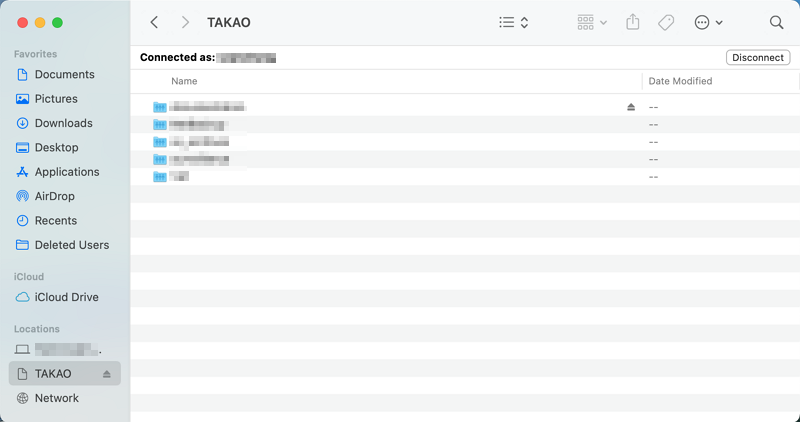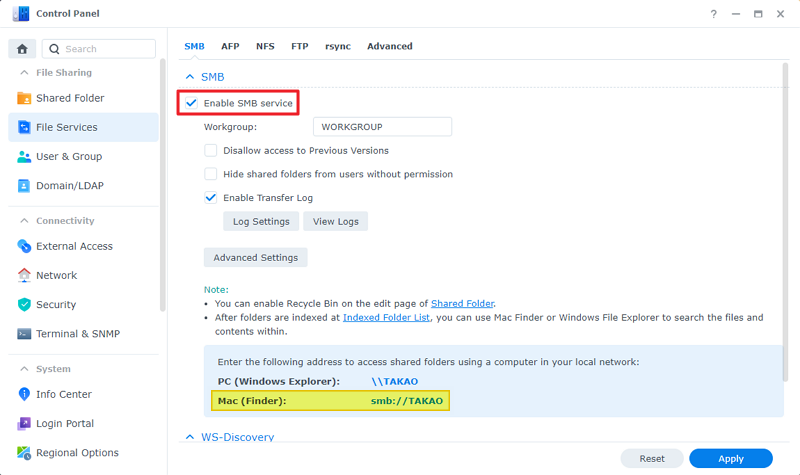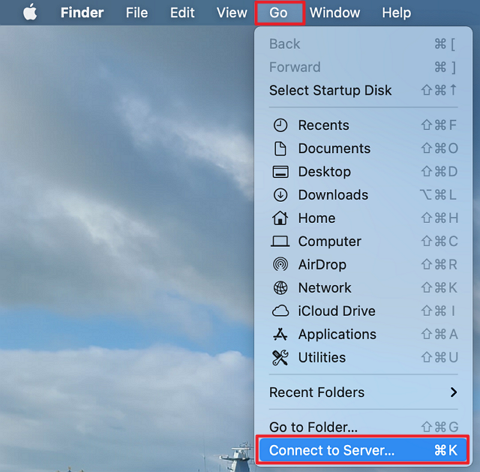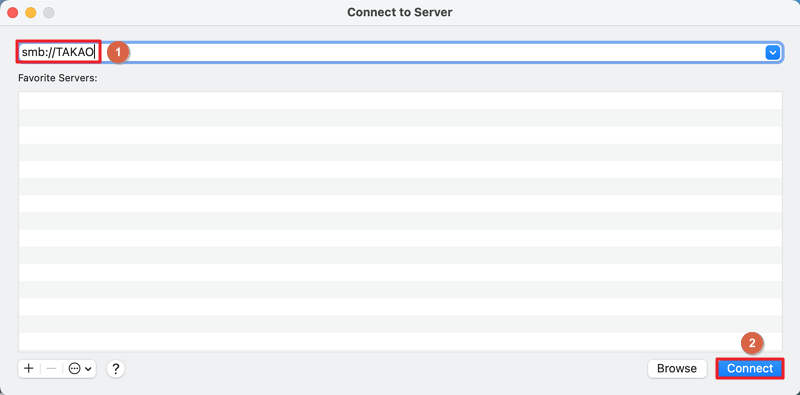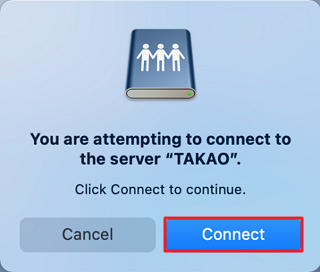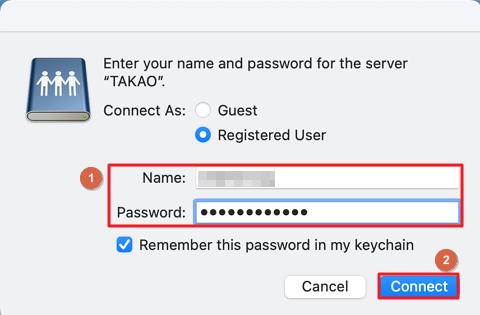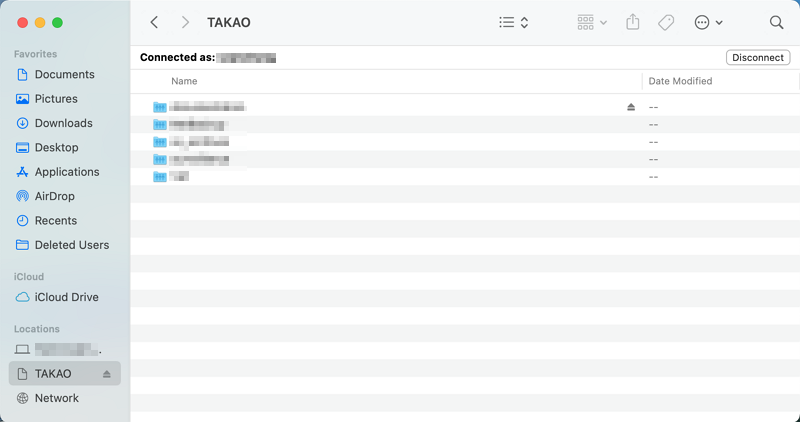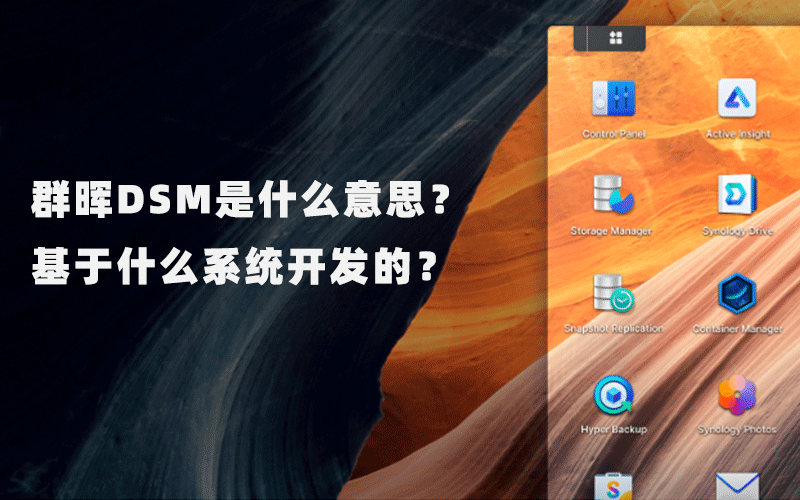在Mac上访问群晖NAS的共享文件夹,可以使文件管理和数据存取变得更加便捷和高效。通过Mac自带的访达(Finder),您可以轻松连接到NAS并访问其中的文件,无需每次登录DSM。以下是详细的操作指南,帮助您快速设置并使用Mac访问群晖NAS的共享文件夹。
操作教程
本教程分为两个部分:第一部分是在群晖NAS进行环境配置,第二部分是在Mac电脑上访问群晖NAS共享文件夹的教程。
群晖NAS环境配置
1. 以管理员身份登录 DSM。
2. 进入 控制面板 > 文件服务 > SMB(适用于 DSM 7.0)或 SMB/AFP/NFS(适用于 DSM 6.2)。
3. 勾选 启用 SMB 服务,然后点击 应用 以保存设置。
4. 记录页面上显示的 SMB 路径。例如,路径为 “smb://TAKAO”。
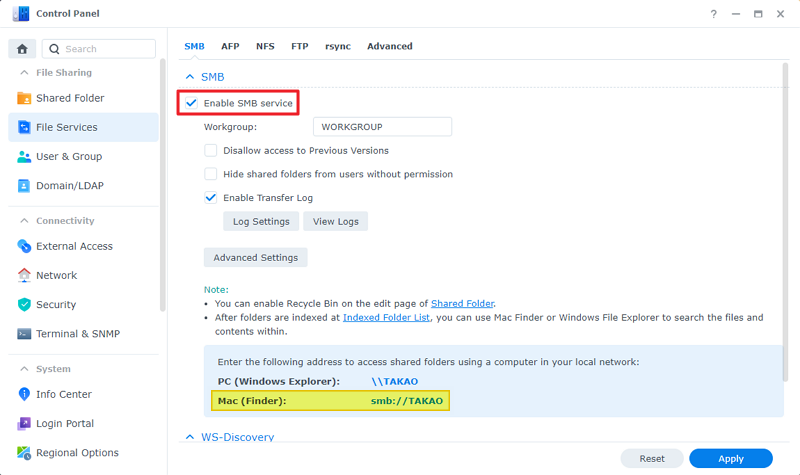
在Mac访问群晖NAS共享文件夹的教程
1.启动 Mac 上的 Finder。
2. 单击菜单栏中的 前往,然后选择 连接到服务器。
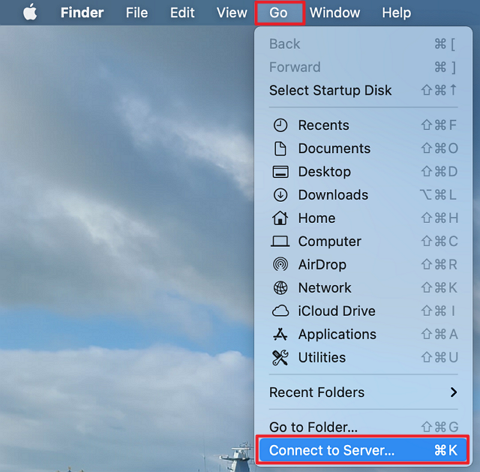
3. 在弹出的窗口中,输入 “smb://” 加上 Synology NAS 的主机名或 IP 地址。例如,输入 “smb://TAKAO”。然后,单击 连接 继续。
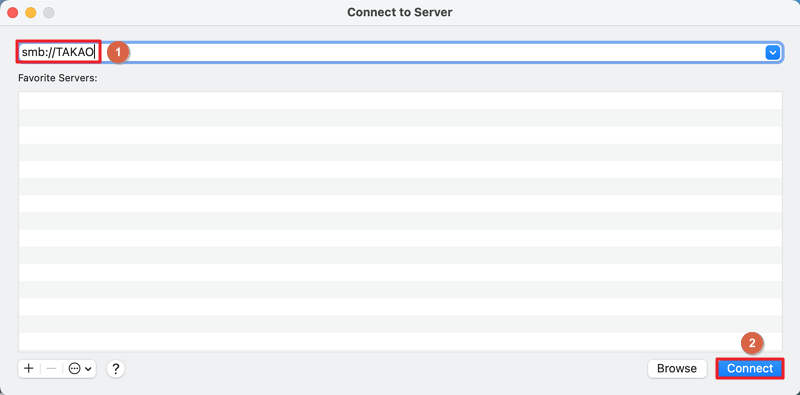
4.看到确认消息后,单击连接
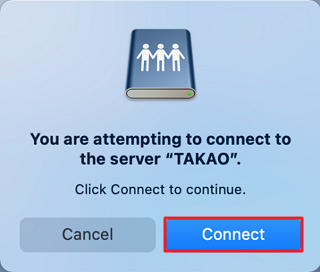
5. 输入您的 DSM 用户名和密码。确保您的账户拥有要访问的共享文件夹的读/写权限。然后,单击 连接 继续。
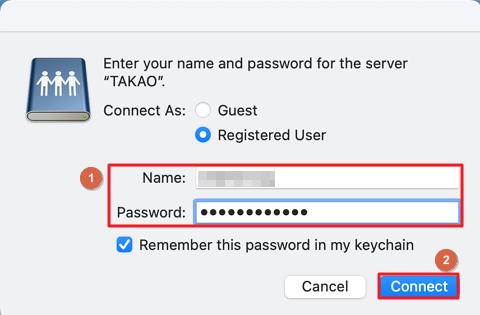
6. 您现在可以在 Finder 窗口的位置区域中找到列出的群晖 NAS。